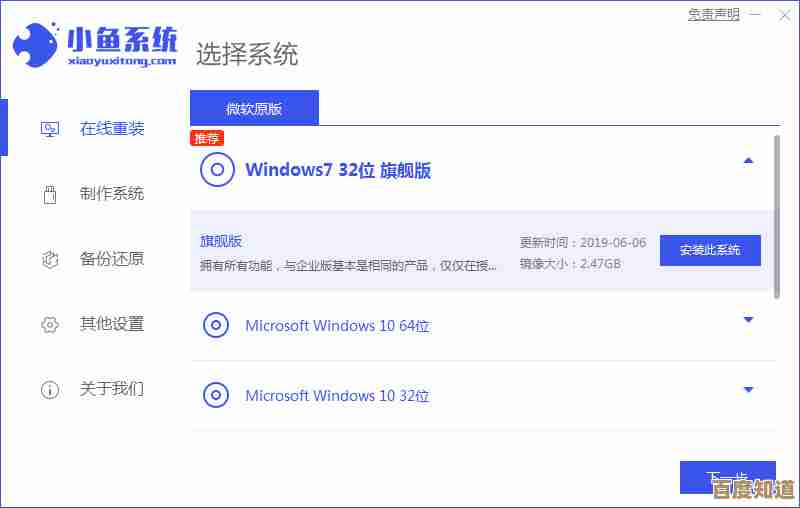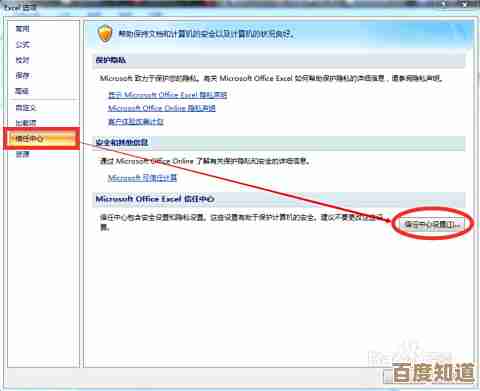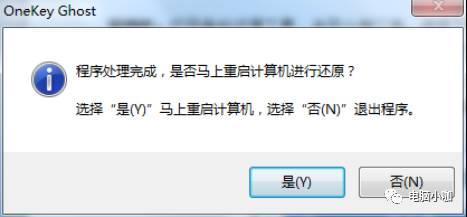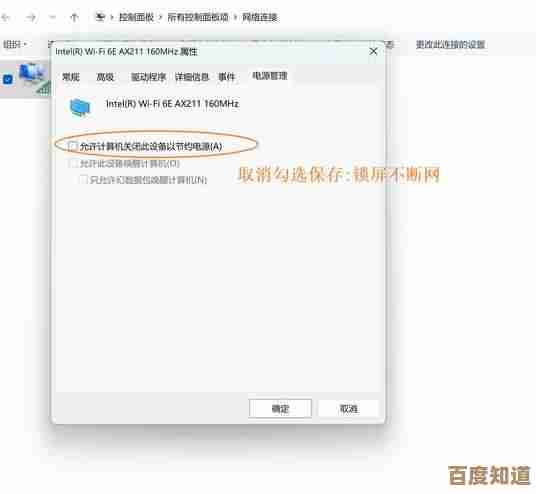电脑IP地址设置步骤详解,新手快速入门网络配置指南
- 问答
- 2025-10-25 06:34:34
- 8
哎,说到设置电脑IP地址,这玩意儿听起来特技术,对吧?就像第一次学骑自行车,总觉得要摔,但其实把住车把,蹬起来,也就那么回事儿,我头一回折腾IP地址的时候,简直一头雾水,盯着那堆数字发懵,差点把路由器给重启了十遍——结果发现,嘿,原来问题出在我把“192.168.1.1”输成了“192.168.l.l”,那个数字1和字母l傻傻分不清,真是蠢哭了……所以今天,咱们就随便聊聊这事儿,别紧张,就当是朋友间扯闲篇儿。
你得明白IP地址是啥,简单说,它就像你家房子的门牌号,网络世界用它来找到你的电脑,不过呢,有时候自动分配的门牌号会乱套,比如网速慢得像蜗牛爬,或者打印机死活连不上,这时候就得手动去调一调了,哦对了,记得先深呼吸,别急着动手——万一改错了,可能连网都上不去,那才叫一个抓狂。

步骤嘛,其实挺直白的,先点开电脑右下角那个小电脑图标,或者无线信号标志,右键选“打开网络和Internet设置”,找找“更改适配器选项”这一项,点进去会看到你的网络连接,以太网”或“Wi-Fi”,右键点它,选“属性”,…等等,我是不是跳太快了?哈哈,有时候我说话就跟打喷嚏似的,一股脑儿全喷出来,在属性列表里,找到“Internet协议版本4(TCP/IPv4)”,双击打开。

这里就有趣了:你可以选“自动获取IP地址”,让路由器当老大,帮你安排一切;但要是你想自己当家做主,就选“使用下面的IP地址”,这时候,你得填几个数,比如IP地址、子网掩码、默认网关,通常网关是“192.168.1.1”或类似的东西——但别照抄我的,你得看看路由器背面贴的标签,或者用ipconfig命令查查,填的时候小心点,数字之间用点隔开,别像我那样犯糊涂。
说到情绪,我每次填这些数字都手心冒汗,生怕按错一个键就全盘皆输,不过呢,错了也没啥,大不了重来呗!人生不就这样,试错中前进,填完IP和子网掩码后,别忘了默认网关和DNS服务器——DNS就像网络世界的电话簿,帮你把网址转换成IP地址,你可以用公共DNS,比如8.8.8.8,或者运营商的,完事儿点“确定”,重启一下网络,看看效果。
哎呀,突然想起来,有次我帮朋友设置,他非说IP地址应该像密码一样藏起来,结果把数字全设成0,笑死,网络直接罢工了……所以啊,别太天马行空,按常识来,这套流程多试几次就熟了,慢慢来,别急,希望这点碎碎念对你有帮助,如果还有问题,随时唠嗑——网络配置嘛,本来就是一场小冒险,玩得开心就行!
本文由酒紫萱于2025-10-25发表在笙亿网络策划,如有疑问,请联系我们。
本文链接:http://www.haoid.cn/wenda/43145.html
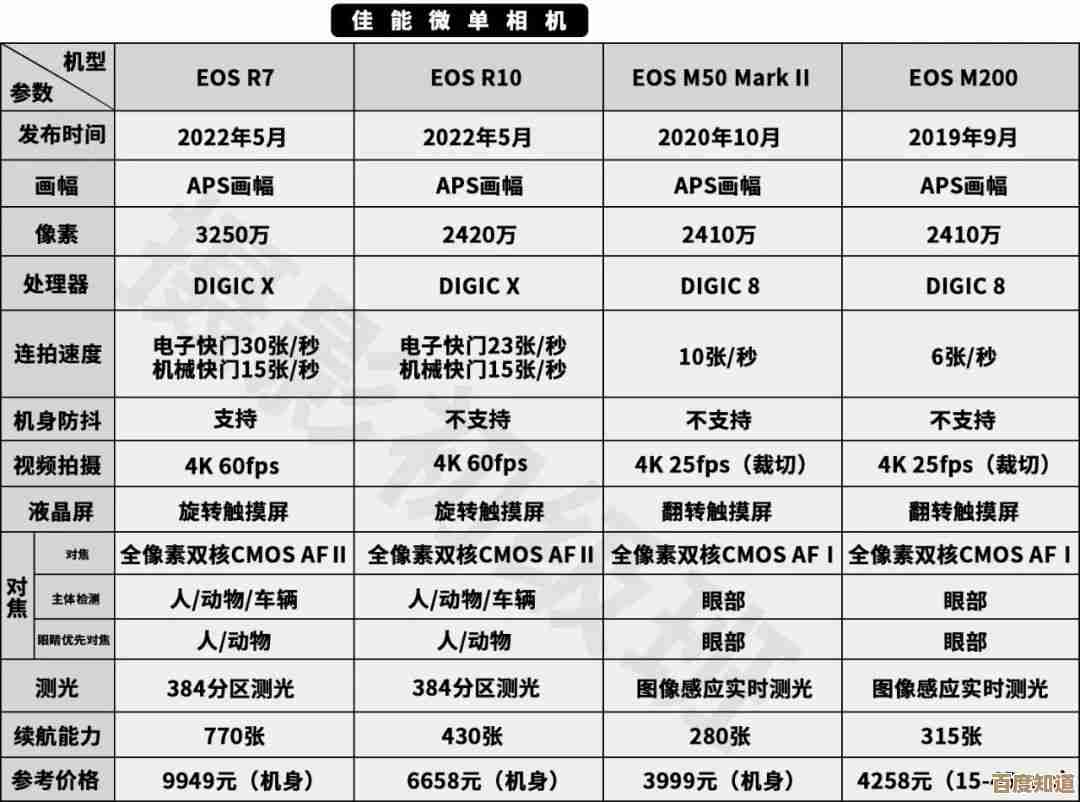
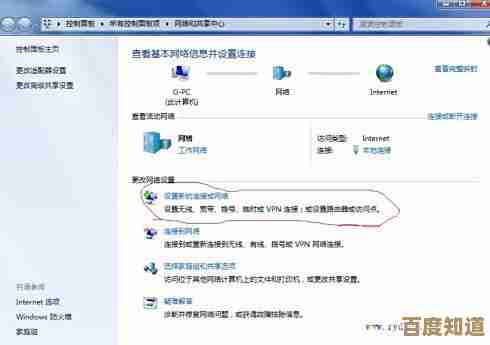
![[PS字体]掌握字体艺术,让每个设计都散发独特魅力](http://www.haoid.cn/zb_users/upload/2025/10/20251025173633176138499318250.jpg)